Parece una tontería, pero podemos desbloquear la pantalla del teléfono cientos e incluso miles de veces al día. Muchos tenemos configurado el desbloqueo facial, por huella o incluso por iris, pero en ocasiones necesitamos poner el pin y también se agradece el ahorro de la tecla OK. Por lo tanto vamos a ver como configurar los teléfonos Android para no tener que pinchar en el OK cada vez que ponemos el PIN de desbloqueo de pantalla:

Ver este vídeo en YouTube
En este tutorial estamos usando teléfonos Samsung. Es posible que para otro tipo de versión Android adaptada a otras marcas no lo necesites, o sea diferente el menú:
- Abre los ajustes de tu teléfono y pincha en «Pantalla Bloqueo»:
- Ahora pinchamos en «Tipo de bloqueo de pantalla»:
- Ponemos nuestro actual PIN y después pinchamos en la opción «PIN»:
- Y configuramos de nuevo nuestro PIN, puedes volver a poner el mismo número sin problema. Pero esta vez marca la opción «Confirmar PIN sin pulsar Aceptar»:
Listo, con esto conseguirás que cuando te pida el PIN para desbloquear la pantalla, al finalizar de introducir el código numérico que conforma el PIN, no tengas que darle también a la tecla OK y puedas acceder directamente.
¿Te gustó? Compártelo en:
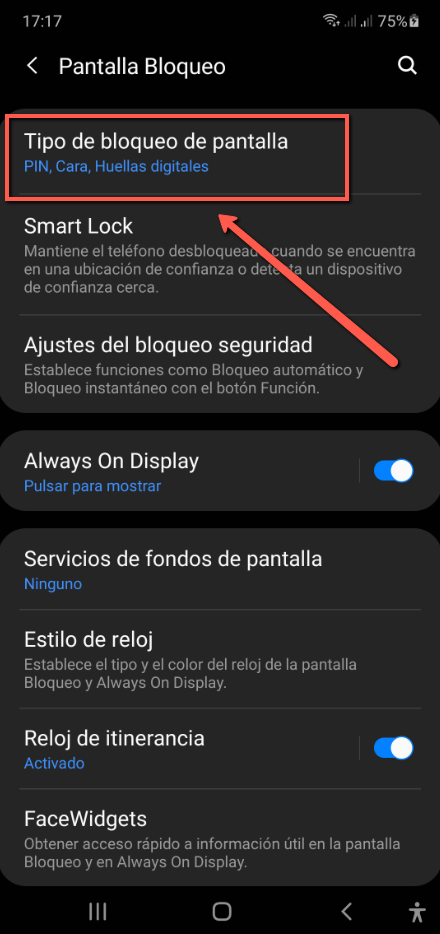
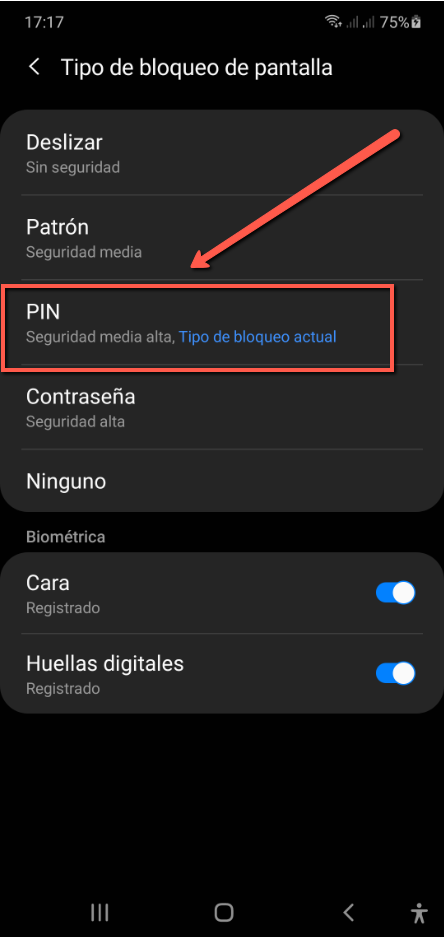
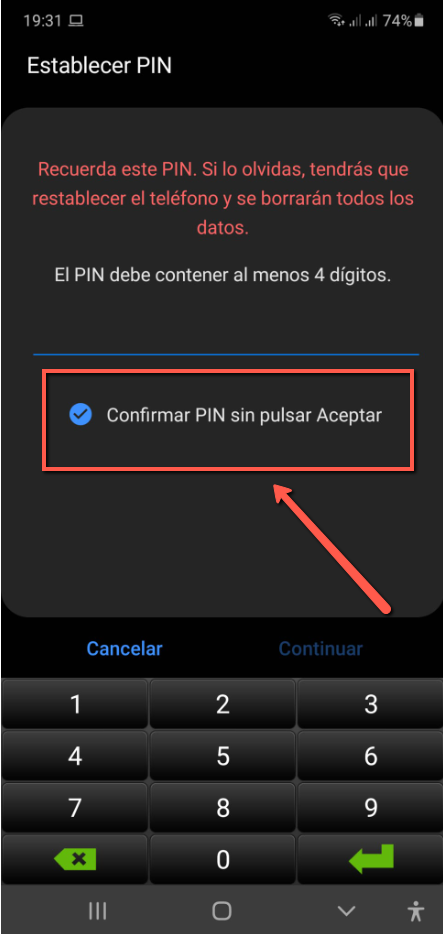

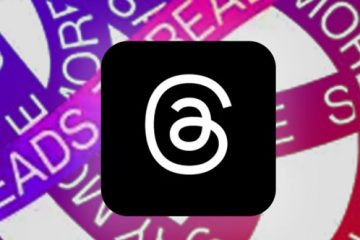
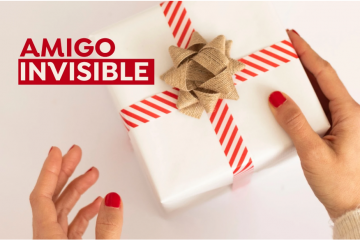
14 comentarios
David Uribe · 10 febrero, 2021 a las 20:33
Gracias por tu aporte… Al menos me confirma que no estoy loco jajaja
Juro que así lo tenía en mi S20+ pero lo resetee a valores de fábrica y curiosamente ya no me aparece la casilla de Confirmar Pin sin pulsar OK.
Creí que podía deberse a un tema de actualización de SW del equipo, pero está totalmente al día…
Creo que terminaré dejándolo por la paz, aunque me hubiera gustado entender qué pasó….
Saludos desde México.
Claudia Ro · 28 noviembre, 2021 a las 06:40
También tenía esa opción de sin pulsar el ok pero una estúpida actualización de las políticas de mi empresa me obligaron a qué mi pin fuera de 6 dígitos, después de configurar las apps que necesitaba, regrese al pin de 4 y ya no supe dónde era la opción de sin tener que pulsar ok y con este post lo encontré pero oh sorpresa tampoco me aparece >:(
Day · 12 mayo, 2021 a las 05:54
Súper, muchas gracias
necayu · 12 mayo, 2021 a las 08:55
Es una pulsación menos que se agradece, gracias a ti
Marcial · 21 junio, 2021 a las 06:05
Muchas gracias, yo también pensaba que tenía alzheimer, jejejeje.
De gran ayuda para mi Galaxy J5
Un saludo
Mariana · 4 julio, 2021 a las 14:23
Excelente… muchas gracias
Gabriel MOrales · 9 enero, 2024 a las 20:38
Hola he intentado en mi S23 Ultra y no aparece la opción? que puedo hacer?
necayu · 9 enero, 2024 a las 22:44
Vuelve a probar pero cambia de 6 dígitos a solo 4,y entonces sí te dejará. En los comentarios del video de YouTube vienen explicadas soluciones.
LUIS MARTINEZ · 24 enero, 2024 a las 17:06
BASE UNA ACTUALIZACION EN EL SISTEMA DE SAMSUNG AHORA SOLO PERMITE DESBLOQUEAR LA PANTALLA DEL MOVIL SIN PULSAR EL OKK SIEMPRE Y CUANDO EL PIN DE DESBLOQUEO SEA DE O MAYOR A 6 DIGITOS
necayu · 24 enero, 2024 a las 17:36
Hola Luis, en el vídeo del artículo, si lo ves en youtube, hay muchos comentarios y entre ellos uno que explica un truco para seguir sin poner el pin con solo 4 dígitos.
Abraham · 25 enero, 2024 a las 00:18
y si no me sale de quitar el ok. Esque Ami noe sale
necayu · 21 febrero, 2024 a las 17:27
Posiblemente no te sale porque tienes una versión actualizada de android y un PIN de 6 dígitos. Si cambias a un PIN de 4 dígitos sí que te saldrá.
Emily blanco · 12 marzo, 2024 a las 20:47
Hola, yo tengo un sansung j7 2016 y al poner el pin y eso, pero no me aparece esa opción, me podrían decir algo?
necayu · 3 abril, 2024 a las 11:28
Pues no tenemos un samsung de ese modelo para probar así que no podemos decirte. Si siguiendo los pasos que pone el post y/o el vídeo no lo consigues, puede ser que no tenga esa opción. Asegúrate de todas formas de actualizar el teléfono a la última versión de Android a ver si puede ser ese el problema. Otra posibilidad es que tengas un PIN de cuatro dígitos y por eso no te sale. Solo sale con el PIN de seis dígitos aunque si revisas los comentarios del vídeo de youtube verás que hay trucos para conseguirlo con un PIN de 4 dígitos también partiendo de uno de seis.